- Autor Lauren Nevill [email protected].
- Public 2024-01-11 01:05.
- Naposledy změněno 2025-01-23 15:18.
Populární služba Radical se používá ke stahování a ukládání grafického obsahu na internetu - souborů obsahujících fotografie a další obrázky. Kromě toho zajišťuje ukládání uložených souborů Radical generuje odkazy a kódy různých typů pro prezentaci těchto obrázků na jiných webech. Všichni uživatelé internetu, kteří mají zájem, si mohou nahranou fotografii prohlédnout pomocí vložených odkazů. Fotohosting umožňuje současně nahrát několik souborů najednou. Pomocí speciálních odkazů lze fotografii nahranou na server prezentovat jak v režimu plné velikosti, tak ve formátu náhledu.
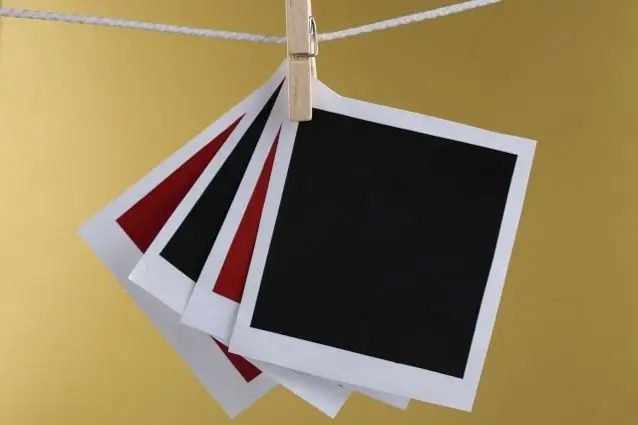
Instrukce
Krok 1
Otevřete ve svém prohlížeči stránku Radical service na adrese https://www.radikal.ru. Po několika sekundách se stránka hostování fotografií načte. Nabídka služeb se zobrazuje v horní části stránky
Krok 2
Pokud potřebujete na server nahrát jednu fotografii, vyberte v nabídce stránek položku „Domů“. Stránka zobrazí prvky, které vám umožní nastavit různé parametry načteného obrázku. Vyberte fotografii v počítači. Chcete-li to provést, klikněte na tlačítko „Procházet …“v horní části stránky. V dialogovém okně, které se otevře, zadejte cestu k souboru a samotný soubor obsahující fotografii. V okně klikněte na tlačítko „Otevřít“. Celé umístění souboru se zobrazí v odpovídajícím poli na stránce Radikální služba.
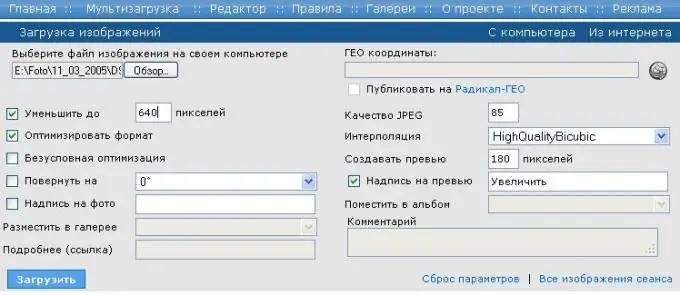
Krok 3
Pomocí prvků na hostitelské stránce nastavte nezbytné parametry pro nahrávání obrázku do služby, přičemž vezměte v úvahu různé vlastnosti. Mnoho webů nastavuje maximální velikost pro zveřejňování obrázků. Nastavte parametry komprese fotografií, optimalizace, otáčení fotografie kolem osy, velikost vytvořené náhledové fotografie a další vlastnosti zaškrtnutím políček v příslušných prvcích stránky.
Krok 4
Nahrajte vybranou fotografii na hostování kliknutím na tlačítko „Nahrát“. Na stránce se objeví malá kopie vaší fotografie. Služba také vygeneruje a na stránce zobrazí odkazy a kódy pro vložení tohoto obrázku na jakýkoli web nebo fórum.
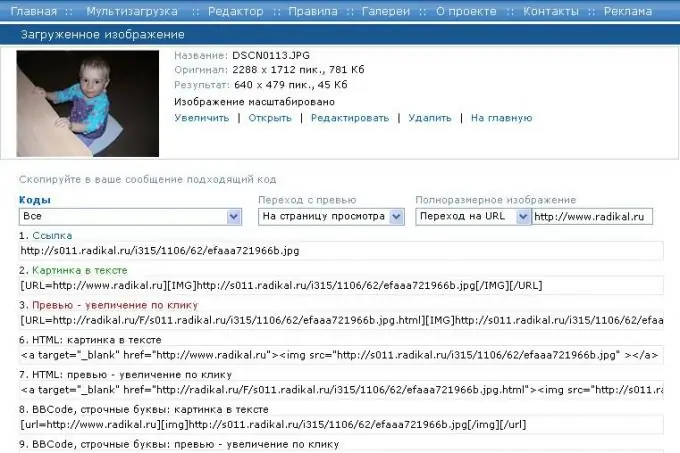
Krok 5
Chcete-li do Radical nahrát několik fotografií současně, vyberte v nabídce služeb položku „Multiupload“. Poté zadejte všechny požadované soubory fotografií kliknutím na tlačítko „Vybrat soubory“. V dialogovém okně pro výběr, které se otevře, vyberte soubory ve složce, kde jsou umístěny, střídavě směřujte myší, každý současně se stisknutou klávesou „Shift“nebo „Ctrl“. Klikněte na tlačítko „Otevřít“v okně a všechny vybrané soubory se zobrazí na stránce Radikální služby.
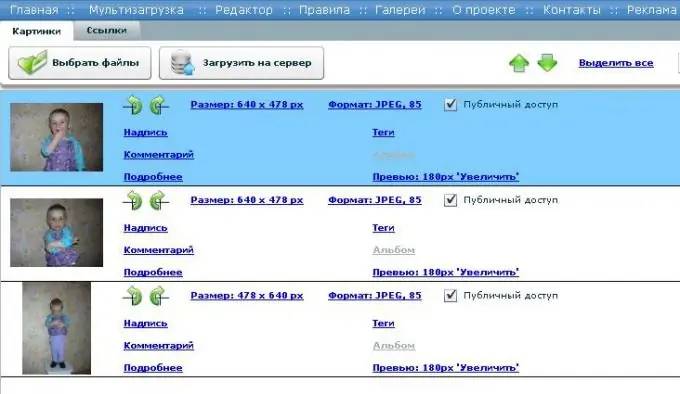
Krok 6
Nahrajte vybrané fotografie na hostování. Chcete-li to provést, klikněte na stránce služby na tlačítko „Nahrát na server“. Poté budou fotografie nahrány do aplikace Radical a všechny možné kódy a odkazy na obrázky budou umístěny na kartu „Odkazy“.






